快用苹果助手的功能强大,很多人都在使用,以下是快用苹果助手将下载备份文件保存的具体位置介绍,赶紧来看看吧,希望能帮助到大家哦!
1、首先打开电脑中的快用苹果助手软件,然后在其界面右上角的位置找到“菜单”按钮;
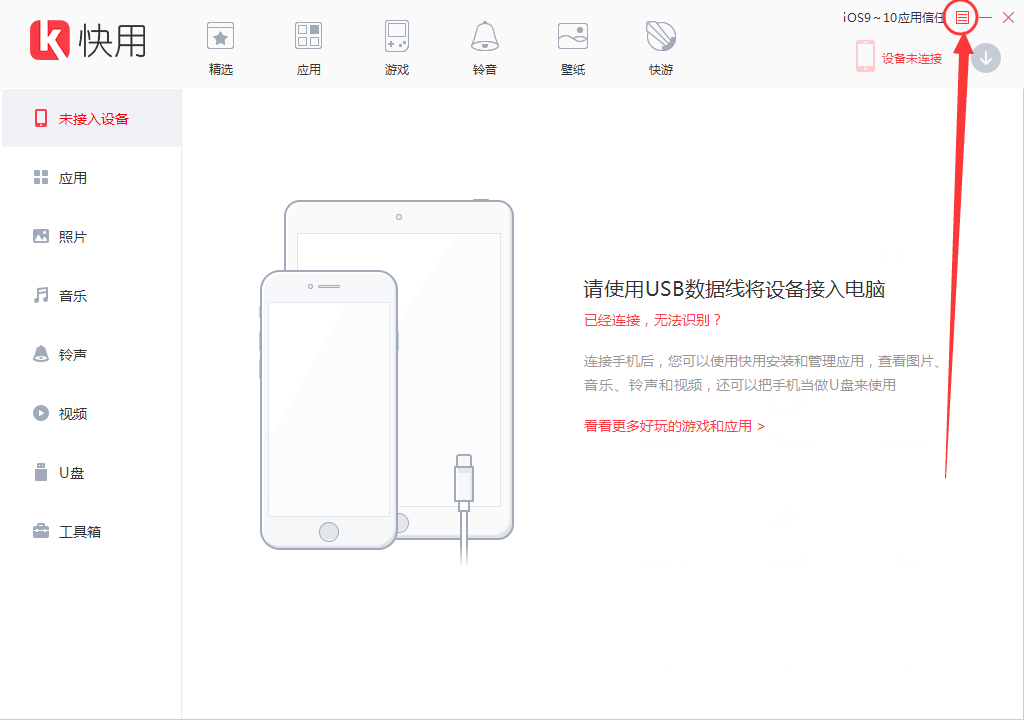
2、点击“菜单”按钮后在弹出的选项中我们再点击“系统设置”;
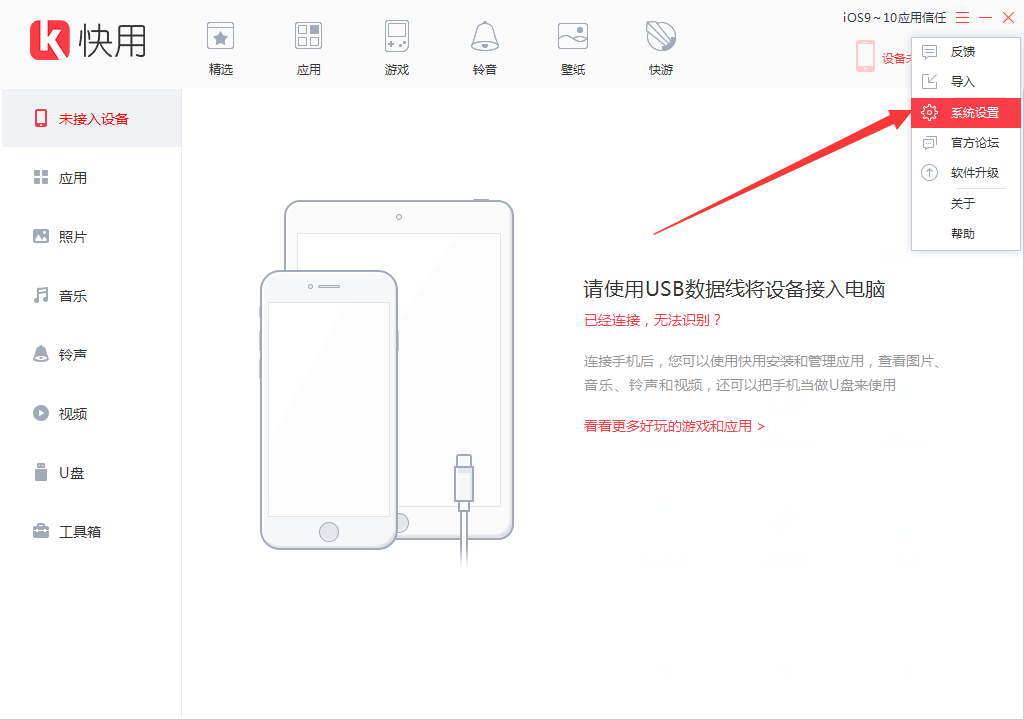
3、接着在“系统设置”窗口的左侧打开“备份”,之后在“备份”界面就可以看到快用苹果助手备份手机文件的存储位置了;
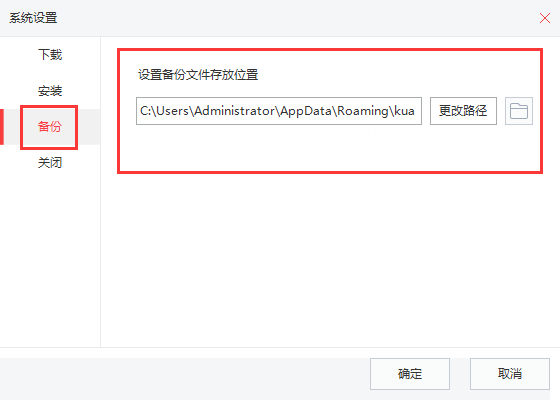
同样的,在“系统设置”窗口的“下载”界面中就可以看到下载文件的保存位置了,如下图所示:
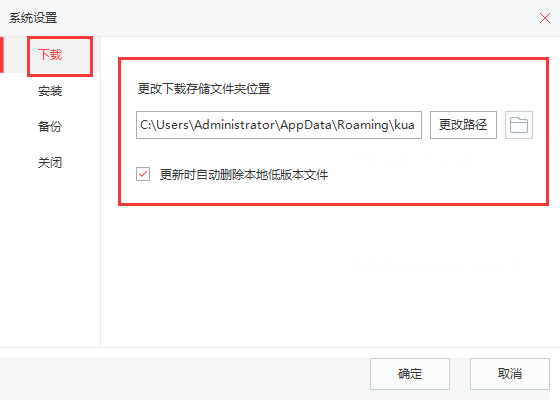
以上就是快用苹果助手下载及备份文件的保存位置介绍了,大家都学会了吗?
 天极下载
天极下载



































































 微信电脑版
微信电脑版
 腾讯电脑管家
腾讯电脑管家
 火绒安全软件
火绒安全软件
 向日葵远程控制软件
向日葵远程控制软件
 魔兽大脚插件(bigfoot)
魔兽大脚插件(bigfoot)
 自然人电子税务局(扣缴端)
自然人电子税务局(扣缴端)
 桌面百度
桌面百度
 CF活动助手
CF活动助手